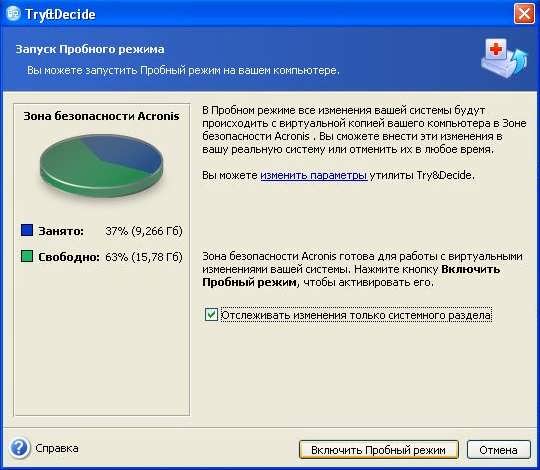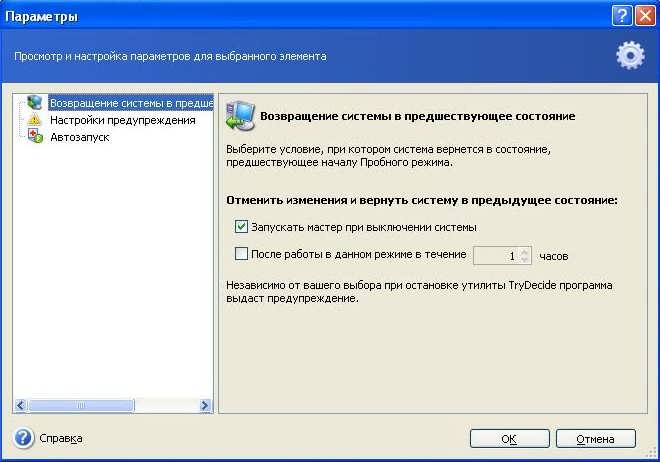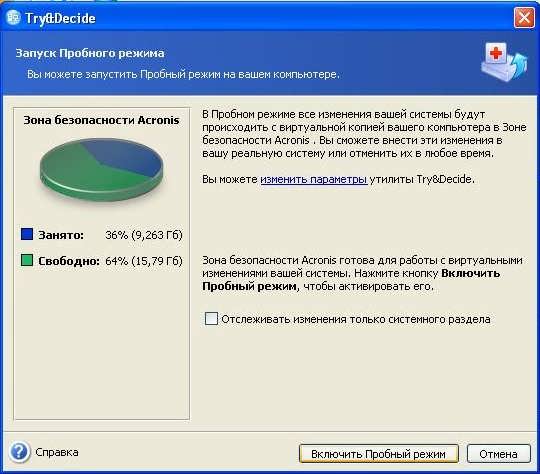Acronis try decide что это
Обновлено: 04.07.2024
Как работает функция Try&Decide (Пробный режим)
Функция Try&Decide позволяет создать виртуальный диск на вашем компьютере, то есть безопасное, контролируемое временное рабочее пространство без необходимости установки специальных программ виртуализации.
Используя виртуальный диск, вы сможете выполнять различные операции в установленной системе, не беспокоясь о том, что они могут привести к повреждению установленной операционной системы, программных приложений или ваших данных.
После выполнения виртуальных изменений можно применить все изменения к реальной системе. Можно отменить все эти изменения.
Имейте в виду, что вы не сможете сохранить какие-то отдельные изменения, отменив остальные.
Если вы сделали изменения, которые хотите применить к реальной системе, то применить эти изменения можно после закрытия утилиты "Try&Decide". Затем можно вновь запустить утилиту, чтобы попробовать другие изменения и, если нужно, сохранить.
Используя данную функцию можно пробовать такие операции, как открытие файлов писем электронной почты от неизвестного отправителя, установка и запуск новых программных приложений или посещение Web-сайтов с потенциально небезопасным содержимым.
Как работает пробный режим.
Запустите программу. Выберите Действия > Try&Decide в главном меню программы или щелкните по категории Try&Decide в главном окне программы.

Если на жестком диске отсутствует "Зона безопасности Acronis", программа предложит создать "Зону", затем вновь запустить утилиту " Try&Decide". Создание "Зоны безопасности Acronis" обязательное условие, использование функции "Try&Decide" без нее невозможно.
Не создавайте "Зону безопасности Acronis" на внешних носителях, потому что в этом случае "Пробный режим" работать не будет.
Иногда может оказаться, что в "Зоне безопасности Acronis" мало свободного места. В этом случае программа сообщит, что вы не сможете запустить пробный режим из-за нехватки свободного места. Чтобы решить эту проблему, надо увеличить размер "Зоны безопасности Acronis" и вновь запустить пробный режим.
Если в "Зоне безопасности Acronis" сохранен образ системного диска, то запуск утилиты "Try&Decide" не повлияет на этот образ и не повредит его. Этот образ будет в полной безопасности, даже если вы решите не сохранять изменения, сделанные в пробном режиме.
Настройте параметры утилиты Try&Decide .
Возвращение системы в предшествующее состояние.
Данная настройка позволяет выбрать, нужно ли запускать пробный режим автоматически при каждой загрузке системы.
Установите переключатель в положение "Включить", если необходимо запускать пробный режим при каждой загрузке системы.
Установите переключатель в положение "Выключить", если нет необходимости в автоматическом запуске пробного режима.
Чтобы сохранить настройки, нажмите OK.
Если вы решите отслеживать изменения на всех дисках (разделах) жесткого диска, снимите флажок у параметра "Отслеживать изменения только системного раздела".
Запустите пробный режим, щелкнув кнопку "Включить Пробный режим".
Программа Acronis начнет отслеживать все изменения в операционной системе и файлах и временно сохранять все эти изменения на виртуальном диске, который создаст для этой цели в "Зоне безопасности Acronis".
Выполнив все изменения, которые вы хотели попробовать, вновь запустите "Try&Decide" , чтобы принять решение.

Внимание.
"Try&Decide" при любой перезагрузке компьютера автоматически отменяет все изменения, поэтому не перезагружайте компьютер, если хотите применить изменения к реальной системе.
Примечание.
При работе в пробном режиме наблюдается некоторое снижение быстродействия системы. Но оно того стоит. Кроме того, процесс применения изменений может занимать значительное время.
Утилита "Try&Decide" не может отслеживать изменения разделов дисков, поэтому вы не сможете использовать пробный режим для виртуальных действий с разделами, таких, как изменение размеров или структуры разделов.
В пробном режиме вы не сможете выполнять резервное копирование в "Зону безопасности Acronis" и восстанавливать данные из "Зоны безопасности Acronis", потому что функция "Try&Decide" во время своей работы блокирует доступ к "Зоне безопасности Acronis".
Try&Decide – режим Acronis True Image, позволяющий сохранять все изменения операционной системы в отдельном временном хранилище до указания отмены или сохранения внесенных изменений. Временное хранилище располагается в соответствии с определенными правилами. Изменения могут касаться не только системного раздела, но и других разделов, в зависимости от настроек Try&Decide.
Данный режим рационально применять при выполнении различных небезопасных манипуляций на компьютере, таких как, посещение веб-сайтов с активным контентом, установка приложений, полученных из внешних источников, работа с почтовыми вложениями, изменение системных настроек и др.
В зависимости от свободного пространства во временном хранилище изменений, режим Try&Decide может работать неограниченное время, так как при перезагрузке продолжает работать, пока не будет отключен с применением или отменой все изменений.
При работе в режиме Try&Decide возможно снижение производительности системы. Процесс применения изменений, в зависимости от срока использования режима, может занять значительное время.
Ограничения режима Try&Decide и рекомендации
- Не может быть задействован при использовании динамических дисков.
- Не может быть задействован, если зашифрованы разделы с помощью технологии BitLocker.
- Try&Decide не может защитить Зону безопасности Acronis или использовать ее в качестве хранилища для виртуальных изменений.
- Не рекомендуется использовать данный режим для защиты GPT дисков.
- Одновременно нельзя задействовать режим Try&Decide и Непрерывную защиту.
- Не рекомендуется использовать в качестве хранилища временных изменений системный раздел.
- Нельзя использовать внешние носители информации в качестве хранилища временных изменений.
- При запущенном режиме Try&Decide не отслеживаются изменения в разделах диска, в результате чего использовать данную функцию для операций с разделами дисков, проводить дефрагментацию или проверку дисков нельзя.
- Не рекомендуется использовать раздел, выделенный под виртуальное хранилище изменений, с важной информацией.
- Нельзя использовать режим Try&Decide для защиты динамических дисков.
Настройка режима Try&Decide
Запуск режима Try&Decide
Запустить режим Try&Decide можно несколькими способами:
- В главном окне программы Acronis True Image 2020 на боковой панели выбрать раздел Инструменты > Try&Decide

Рис.1 Инструменты Acronis True Image 2020

Рис.2 Запуск мастера Try&Decide
Настройка параметров режима Try&Decide
В открывшемся окне Try&Decide необходимо настроить такие параметры, как Защищаемые разделы (как правило это системный раздел), а также Хранилище виртуальных изменений.

Рис.3 Настройка параметров режима Try&Decide
В моем примере в качестве защищаемого раздела останется по умолчанию системный раздел, а в качестве хранилища виртуальных изменений я выбрала отдельный раздел (Рис.5), для этого необходимо кликнуть по букве раздела и в открывшемся окне Хранилище виртуальных изменений указать нужный раздел.

Рис.4 Настройка параметров режима Try&Decide

Рис.5 Настройка параметров режима Try&Decide

Рис.6 Настройка параметров режима Try&Decide
Я рекомендую при смене хранилища виртуальных изменений (не активации данного режима), после нажатая кнопки ОК, закрыть данное окно и перезагрузить компьютер (на разных рабочих станциях иногда по-разному вступают в силу изменения).
В разделе Уведомления можно настроить систему оповещений режима работы Try&Decide. Уведомления также можно отключить, убрав флажки в соответствующих чекбоксах.

Рис.7 Настройка параметров режима Try&Decide
Включение режима Try&Decide

Рис.8 Включение режима Try&Decide
В открывшемся окне с предупреждениями о мерах предосторожности при работе с данной утилитой нажать кнопку ОК.

Рис.9 Включение режима Try&Decide
После запуска режима окно мастера можно закрыть.
При запущенном режиме Try&Decide в системном трее будет отображаться иконка утилиты.

Рис.10 Иконка утилиты Try&Decide в системном трее
Отключение режима Try&Decide
Для отключения режима Try&Decide с последующим применением изменений или отменой, можно открыть окно мастера Try&Decide, используя ранее перечисленные способы и отключить режим.

Рис.11 Отключение режима Try&Decide
В открывшемся окне Try&Decide выбрать принять изменения, принять изменения с перезагрузкой (вариант надежнее и быстрее), или отменить изменения с последующей перезагрузкой.

Рис.12 Выбор решения при отключении режима Try&Decide
Также отключить режим можно через системный трей, кликнув ПКМ по иконке утилиты Try&Decide и в раскрывающемся списке выбрать нужное решение (Рис.13)

Рис.13 Выбор решения при отключении режима Try&Decide
Если необходимо использовать режим Try&Decide в течение длительного времени с выключением или перезагрузкой компьютера, то при каждом запуске компьютера будет возможность продолжить использование данного режима (Continue) или отменить внесенные изменения (Discard)

Рис.14 Действия после перезагрузки в режиме Try&Decide
Если в течение 30 секунд вариант выбран не будет, продолжится работа в пробном режиме Try&Decide.
Если по истечении определенного периода использования Try&Decide при очередном его запуске появляется следующее окно (Рис.15)

Рис.15 Ошибка запуска режима Try&Decide
Я рекомендую в следующей последовательности (чтобы избежать проблем при удалении раздела) выполнить действия:
- Используя мастер Try&Decide, временно изменить хранилище виртуальных изменений
- Перезагрузить компьютер
- Удалить ранее использовавшийся раздел для Try&Decide и снова создать
- Снова в мастере Try&Decide выбрать нужный раздел
- Снова запустить режим Try&Decide
Также причиной появления данного окна может служить использование GPT дисков, как я и писала выше в статье, по ограничениям данного режима.

Ежедневно рынок программного обеспечения пополняется новыми продуктами, что у многих любопытных пользователей вызывает искреннее желание проверить их работу на практике. За проявление такого интереса нельзя не похвалить, однако эксперименты с новыми программами (да и со старыми тоже) могут быть чреваты неприятностями. В лучшем случае произведенные ими изменения можно отменить, выполнив откат к предыдущей точке восстановления, в худшем приходится переустанавливать всю систему.
Экспериментировать с программами и системными настройками лучше всего на виртуальной машине VirtualBox или VMware Workstation, но у этого подхода есть свои минусы. Во-первых, вы можете столкнуться с аппаратными ограничениями, во-вторых, не сможете перенести настройки и установленные программы из виртуальной машины на реальный компьютер. Но можно пойти и средним путем, создав на физическом жестком диске временное виртуальное пространство, изменения в котором при желании пользователя могут быть как отменены, так и внесены в операционную систему.
Такую возможность дает Try&Decide — утилита, входящая в состав Acronis True Image , включая редакцию 2014. В версии 2015 эта полезная функция, к сожалению, была удалена разработчиками, что вряд поспособствует популярности их некогда знаменитого продукта, но будем ближе к делу. Try&Decide позволяет устанавливать нестабильное и потенциально опасное ПО, обновления и драйвера, открывать подозрительные электронные письма, посещать сомнительные сайты без риска для системы и потери данных. В случае сбоя или заражения вирусами, виртуальное пространство можно будет удалить при перезагрузке компьютера.
Активация режима Try&Decide
Чтобы включить пробный режим, запустите True Image, переключитесь на вкладку «Инструменты и утилиты» и кликните по блоку Try&Decide. В открывшемся окошке укажите, какой раздел необходимо защищать (обычно это С), а затем нажмите на изображение щита в верхней части окна. По умолчанию виртуальное пространство располагается на диске С, но если помимо основного системного раздела вы захотите защитить загрузочную область, местом для хранения виртуального диска нужно будет выбирать раздел D.
Вам может быть интересно: Как убрать надпись пробная версия
После этого вы можете безопасно устанавливать программы, драйвера и обновления, отключать службы, модифицировать системные файлы и редактировать реестр. При следующей перезагрузке (или сбое, к нему приведшем) компьютера вы увидите окно, в котором будет предложен выбор: либо продолжать работы в пробном режиме, либо отменить все изменения и вернуться к исходному состоянию. При этом пробный режим будет автоматически отключен.
Ручное отключение режима Try&Decide

Ручное отключение Try&Decide выполняется почти точно так же, как и его активация с той лишь разницей, что при этом программа спросит, нужно ли применить изменение к реальной системе. Например, в пробном режиме вы установили новую программу и выяснили, что она работает нормально. Применив изменения, вы сможете перенести установленное приложение в «настоящую» Windows, что было бы невозможно при работе с виртуальной машиной VirtualBox.
Недостатки утилиты Try&Decide

Но, как и все средства виртуализации, Try&Decide имеет свои недостатки. Выполнение таких операций с дисками и разделами как изменение размера, типа файловой системы, сжатия с целью получения нераспределенного пространства и т.п. недопустимы, так как пробный режим не отслеживает подобные изменения. Настоятельно не рекомендуется выполнять дефрагментацию или проверку защищенного тома или тома, на котором расположена виртуальная область, — это может привести к повреждению файловой системы. Кроме того, функции «Непрерывная защита» и «Восстановление при загрузке» в пробном режиме работать не будут. Также готовьтесь к тому, что при каждой перезагрузке с сохранением режима Try&Decide дисковое пространство будет уменьшаться на 500 Мб.
В моем диске “Киберсант-Оборона” эта программа рассмотрена комплексно. Эта статья, можно сказать, хорошее дополнение к уроку диска “Киберсант-Оборона” о программе Acronis True Image Home 2009.
Кратко о программе: это программное средство, разработанное специально для домашних ПК, призванное максимально автоматизировать и сделать надежным процесс создания резервных копий данных пользователя и критически важных файлов операционной системы. Таким образом, программа служит для обеспечения защиты информации на компьютере.
Итак, что же представляет собой функция Try&Decide? Найти ее можно в соответствующем разделе главного окна программы:

При включении данной функции компьютер начинает работать в так называемом пробном режиме. В пробном режиме на компьютере создается контролируемое программой временное рабочее пространство.
Это позволяет выполнять большой спектр операций, не беспокоясь о том, что какие-то действия могут привести к потере данных или сбою компьютера.
После того, как опасное действие выполнено, и оно не причинило никакого вреда и не повлекло нежелательных последствий, можно применить изменения временной рабочей среды для реальной системы. Или отменить, если последствия нежелательны.
Давайте посмотрим на примере:
Вам нужно установить какую-то программу на компьютер. Однако, программа либо старая, либо официальна несовместима с Вашей операционной системой (очень актуально – сегодня можно найти программы, которые будут несовместимы, скажем, с Windows Vista), либо что-то еще.
Суть в том, что Вы боитесь – программа может нарушить работу компьютера или (потенциально) привести к сбою.
Все, что Вам нужно сделать, это включить функцию Try&Decide…

…и безбоязненно начать устанавливать нужную программу!
После того, как программа полностью установилась, и Вы, скажем, больше не планируете никаких потенциально опасных действий, Вы можете остановить Try&Decide…

Здесь, соответственно, Вам нужно выбрать: принять действия (если ничего страшного не произошло), или отменить их (если программа нарушила нормальную работу и Вы хотите вернуться в момент ДО установки данной программы).
Например, программа не принесла с собой никаких негативных последствий, и Вы применяете действия…

…Вас попросят не перезагружать компьютер в процессе принятия (или отмены) изменений…

Об окончании процесса принятия изменений (и результате) программа так же уведомит Вас.
Вот таким образом, с помощью функции Try&Decide можно выполнять потенциально опасные действия совершенно безопасно для компьютера и ОС! К таким действиям относятся: установка программ, открытие почтовых вложений, посещение веб-сайтов, открытие сомнительных почтовых вложений (без угрозы заражения компьютера) и т.п.
у нас с тобой разный Acronis у меня Acronis True Image Home 2009
Спасибо за помощь! 🙂
Абсолютно верно!
При включении этой опции версии 2011года, через полчаса часы почему то переводятся на час назад, так и не понял почему. А так работает прога классно, даже серфую без антивирусников, скорость конечно лучше, потом даже когда что то нашёл в ИНЕТЕ вдоволь насмотревшись и даже пульнув её обратно. Потом перезагружаешь комп(даже после резета) и всё после отменения работает также как и до вирусов. Удобная прога, но вот часы приходится переводить после каждого включения.
Читайте также: